企業のWEBサイトはもちろんの事、ブログなどでもtable(テーブル)で表組みをする事は多いかと思います。
今回は、DLタグを使って簡単に表組みを作る方法を紹介します。
テーブルは良く使うけれどCSSはちょっと・・という方には必見です。
WordPressの記事などで表組みする時にも便利です。
table(表組み)作成を簡単にするDLタグで表テーブル作り #WordPress #css #table https://t.co/lHhJJYP5aZ— sawaking (@sawaking) 2019年3月26日
table(表組み)作成を簡単にするDLタグで表テーブル作り
目 次
プラグインは使わない方が良い
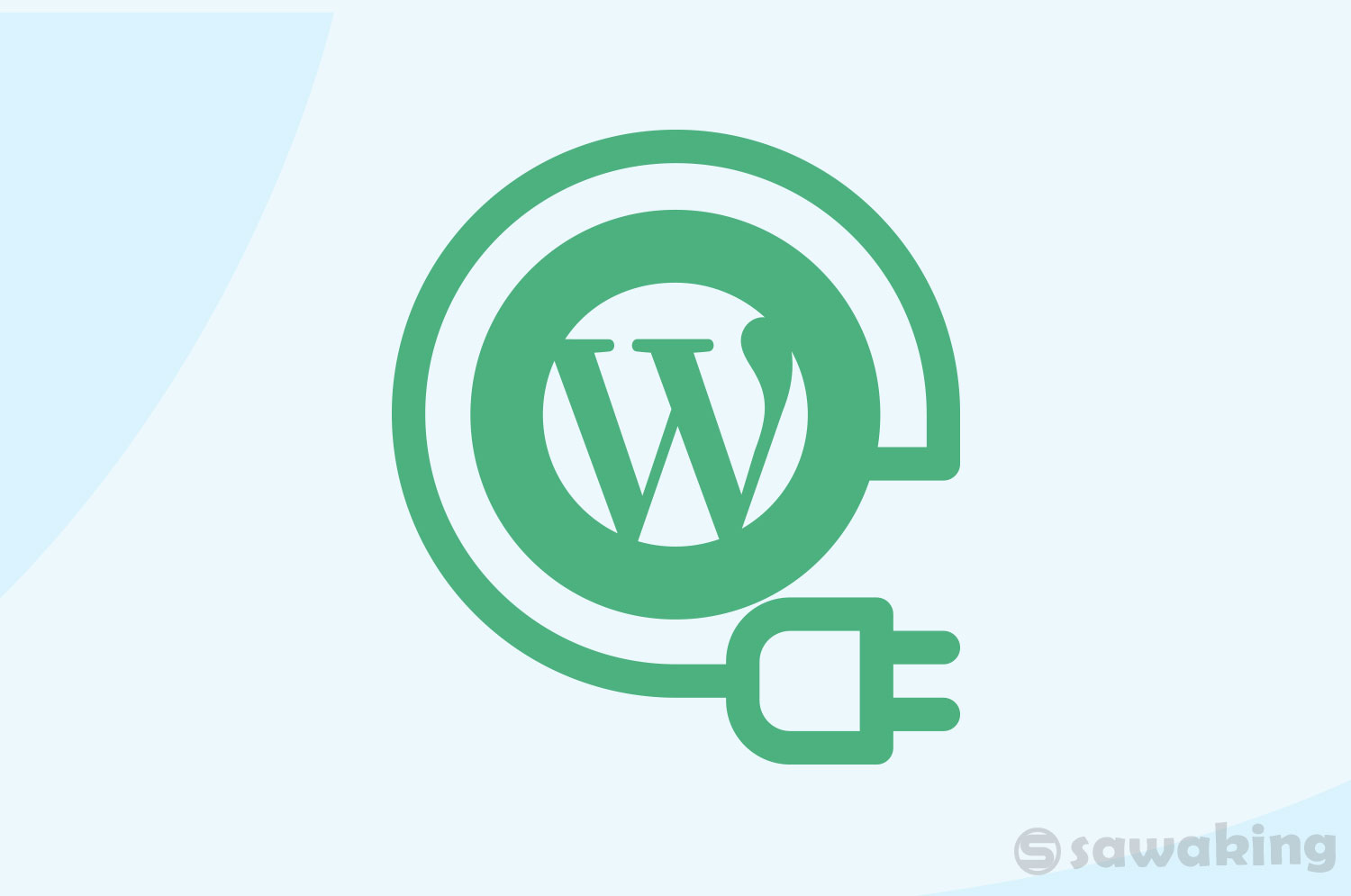
WordPressではTable(テーブルでの表組み)を作るプラグインもあります。
でも、便利なようで不便。そもそもプラグインが使えなくなったらショートカットコードは全部使えなくなるし、テーブルを使っている記事は全部修正しなくてはならない。
プラグインなのでウィルス等を仕込まれるリスクも増える(プラグインの更新が止まった時など)。
というわけで、私はおすすめしません。
DLコードなら簡単に表組み(テーブル)が作れる

tableを使った表組みはソースが長くなるので、シンプルな表組みであればDLタグを用いるのが簡単で便利です。
例えば2列2業の表組みを作ると、tableタグだとソースは下記のような感じです。
<table>
<tbody>
<tr>
<th scope="row">氏名</th>
<td>sawaking</td>
</tr>
<tr>
<th scope="row">職業</th>
<td>クリエイター</td>
</tr>
</tbody>
</table>
これがDLタグだと
<dl> <dt>氏名</dt> <dd>sawaking</dd> <dt>職業</dt> <dd>クリエイター</dd> </dl>
とてもシンプルですよね。これだと、手打ちでもガンガンいけますし、AddQuicktagのようなプラグインで登録しておけば、ボタンを押すだけでいけちゃいます。
DLタグで表組みするコード

下記のCSSはPC用です。色などはお好みで変更してください。
下のサンプルではdtの幅が18em その分ddが右に18emのmarginをもたせてあります。
dt幅の調整をする際は、ここを変更してください。
WordPressのテーマによっては、最初からdt ddタグ用にCSSが設定されている場合があるので、その場合はimportant入れます。
See the Pen mogVaL by sawaking (@sawaking) on CodePen.
下記のCSSはレスポンシブ用です。通常はこちらのCSSを使ってください。モバイルだと表が縦に並びます。
See the Pen ywrOee by sawaking (@sawaking) on CodePen.
シンプルなソースもSEO対策への1歩
WordPressテーマや記事ページなどのソースも同じですが、
ソースがシンプルであることはSEO対策への1歩でもあります。
また、DLタグの方がレスポンシブ表記も簡単に出来ますね。
私が作るサイトでは、今はDLタグで表組みをする事がほとんどです。
是非お試しください。
sawaking
最新記事 by sawaking (全て見る)
- Yet Another Related Posts(関連する記事)表示プラグインを任意の位置に表示させる - 2023年3月27日
- WordPressのダッシュボードにメッセージを掲載する方法 - 2022年6月15日
- カスタムフィールドに入力した値を検索キーワードに含めるプラグイン - 2022年1月18日

